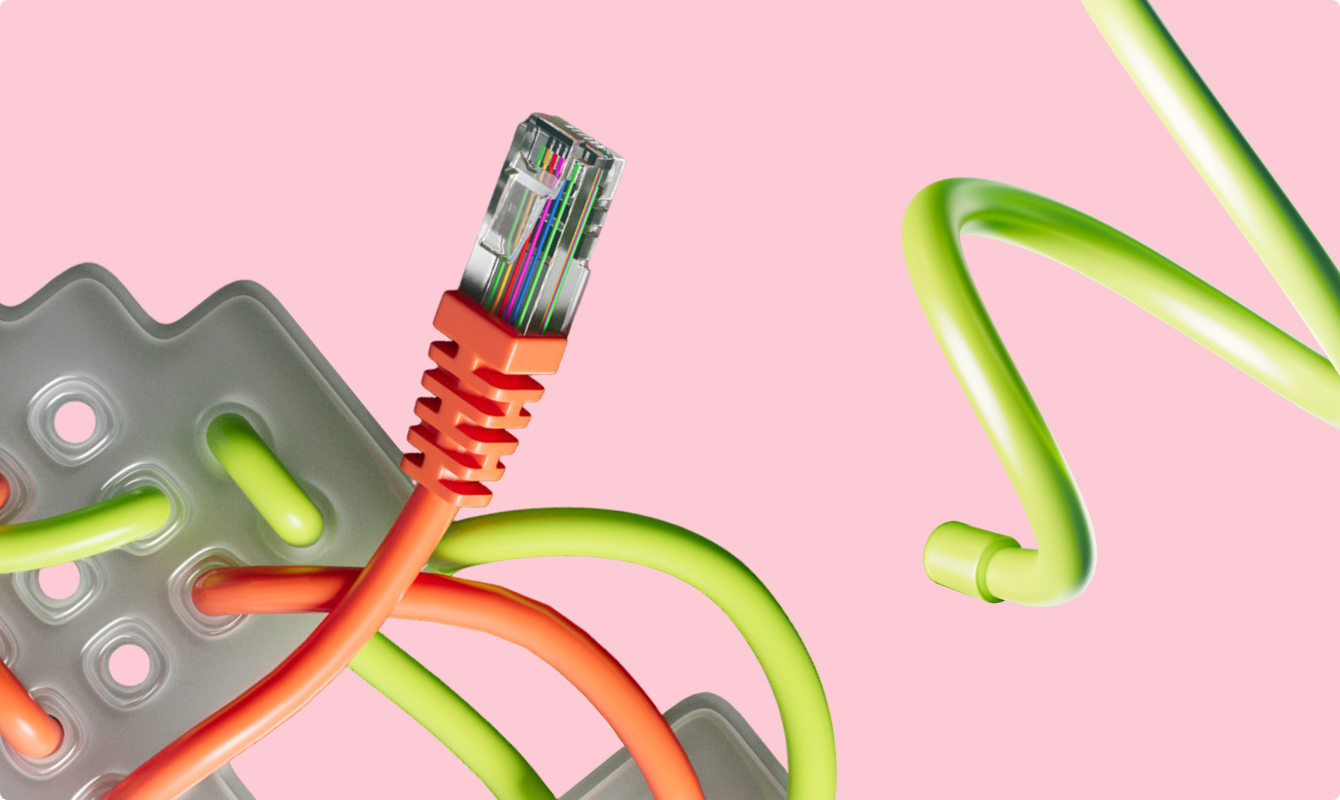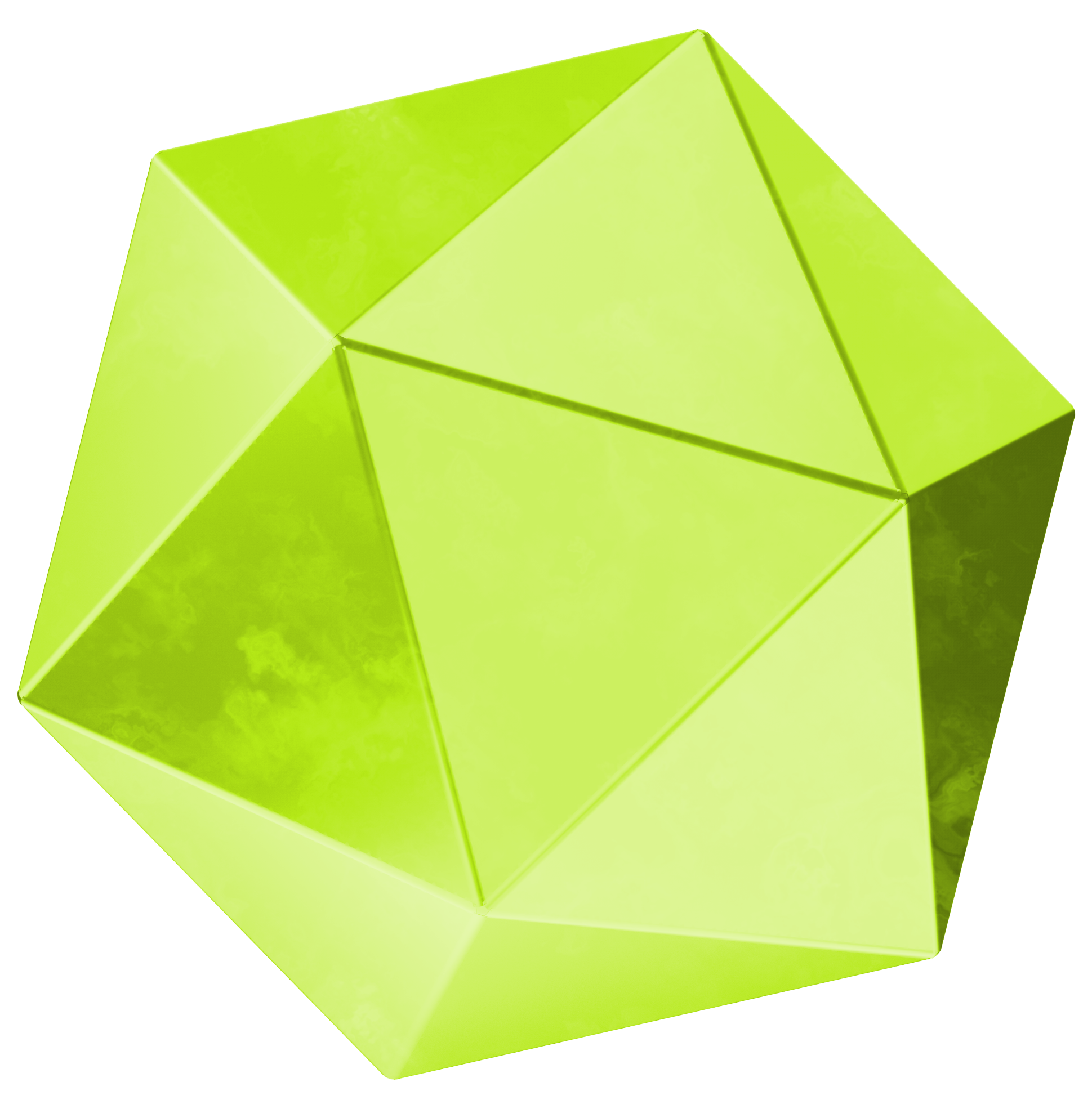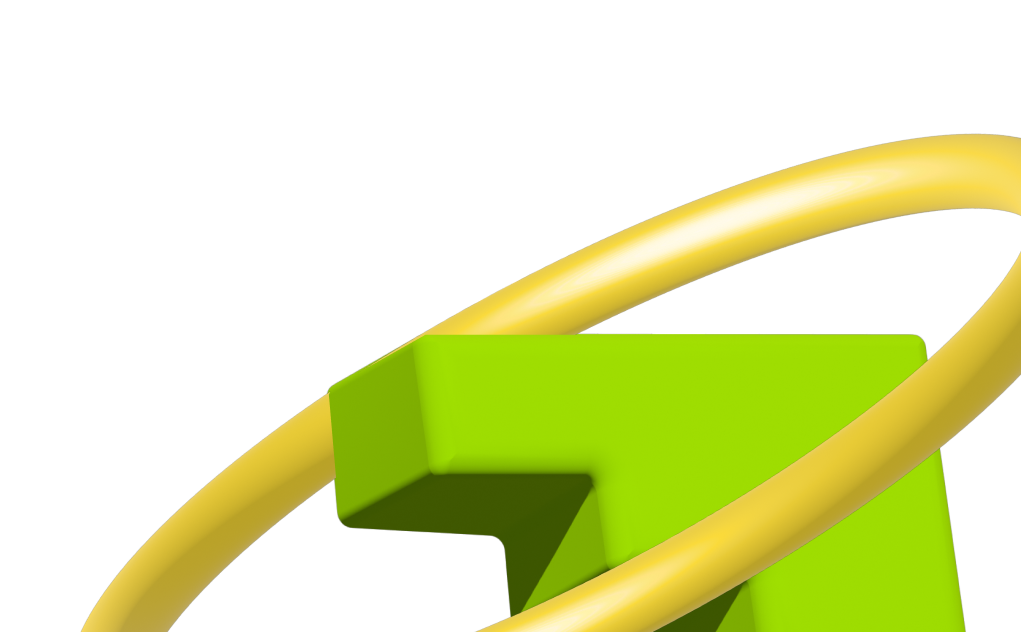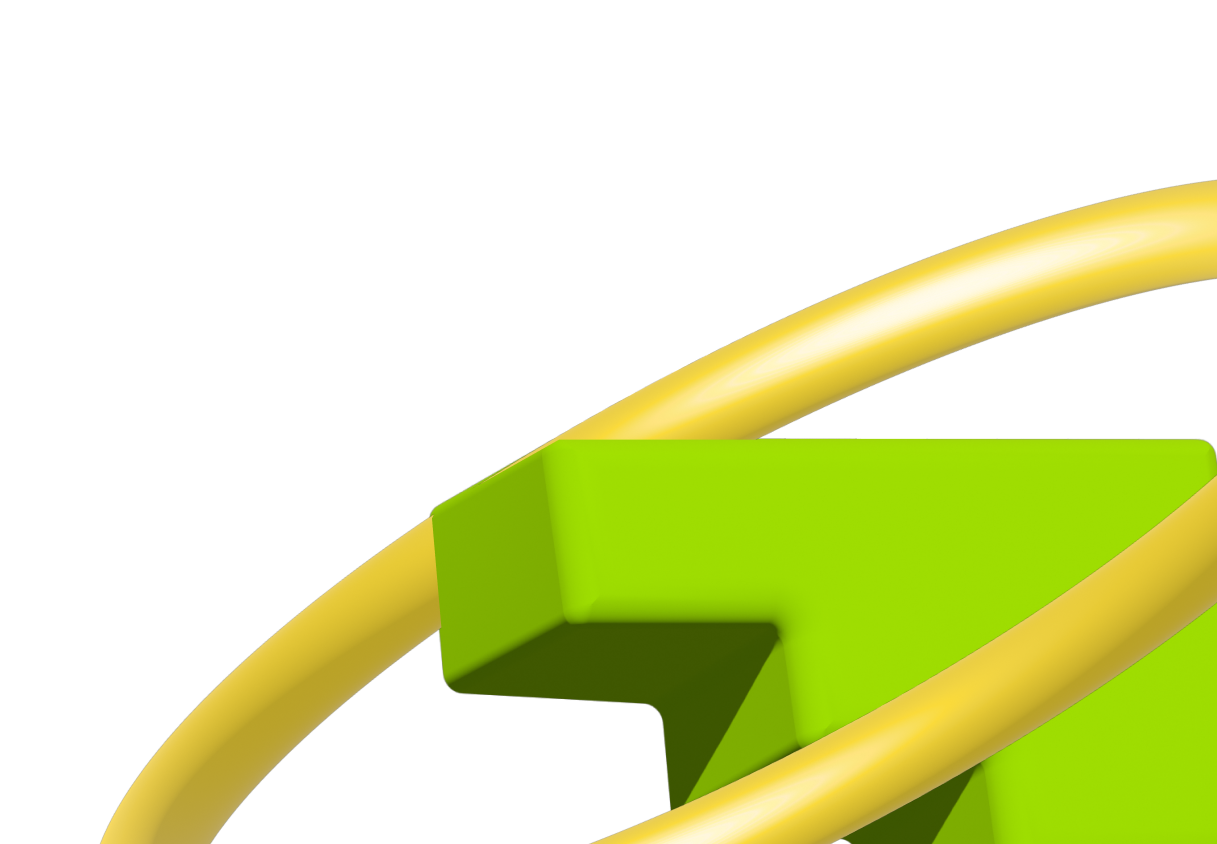Открывать любимые мобильные приложения можно не только с телефона, но еще ноутбука или компьютера. Для этого используют эмуляторы на ПК. Как они работают и какие программы выбрать — рассказываем в статье.
Что такое эмуляторы Android
Эмуляторы Android — это специальные программы, с помощью которых можно запускать Android-приложения на macOS, Windows или Linux. Например, можно открыть мобильную игру или фоторедактор. Программа будет работать точно так же, как на реальном устройстве с Android.
Обычно эмуляторы андроид на ПК используют для:
- Тестирования приложений: с их помощью можно посмотреть, как работает программа на разных версиях Android, проверить ее функциональность и производительность.
- Тестирования веб-приложений: можно посмотреть, как будет работать сайт в мобильной версии браузера.
- Запуска игр: играть в любимые игры за большим экраном и управлять геймплеем с помощью клавиатуры и мыши.
- Доступа к приложениям: чтобы открывать приложения, которые недоступны на текущей ОС.
Эмуляторы андроид используют и разработчики, и обычные пользователи — все зависит от функций программы.
Плюсы и минусы эмуляторов
Преимущества эмуляторов на ПК это:
- Большой экран: можно улучшить визуальный опыт;
- Удобное управление: обычно используют мышь и клавиатуру. А к некоторым программам можно подключить игровой контроллер;
- Мультизадачность: позволяет запускать несколько Android-приложений и работать в них одновременно;
- Кастомизация: некоторые эмуляторы телефона позволяют настраивать параметры, например разрешение, количество оперативной памяти, ресурсы процессора и т.д.
Также у эмуляторов андроид есть минусы:
- Требования к ресурсам: они могут потреблять много системных ресурсов (ЦП, ОЗУ), что замедляет работу ПК;
- Совместимость: не все приложения запускаются в андроиде на ПК, иногда возникают проблемы с производительностью и функциональностью;
- Проблемы с производительностью: некоторые игры могут тормозить, особенно если эмулятор не оптимизирован под конкретное приложение;
- Безопасность: непроверенные эмуляторы могут содержать рекламу или вредоносное ПО.
Чтобы работа в эмуляторе была комфортной, важно правильно выбрать программу.
Топ эмуляторов на ПК
Чаще всего используют эти программы:
BlueStacks
Один из лучших эмуляторов на ПК. У него простой интуитивно понятный интерфейс, поэтому чаще всего им пользуются геймеры и обычные пользователи.
BlueStacks позволяет запускать сразу несколько приложений, поддерживает разные версии Android, геймпады и клавиатуру. Но может потреблять много ресурсов и иногда выдает ошибки совместимости.
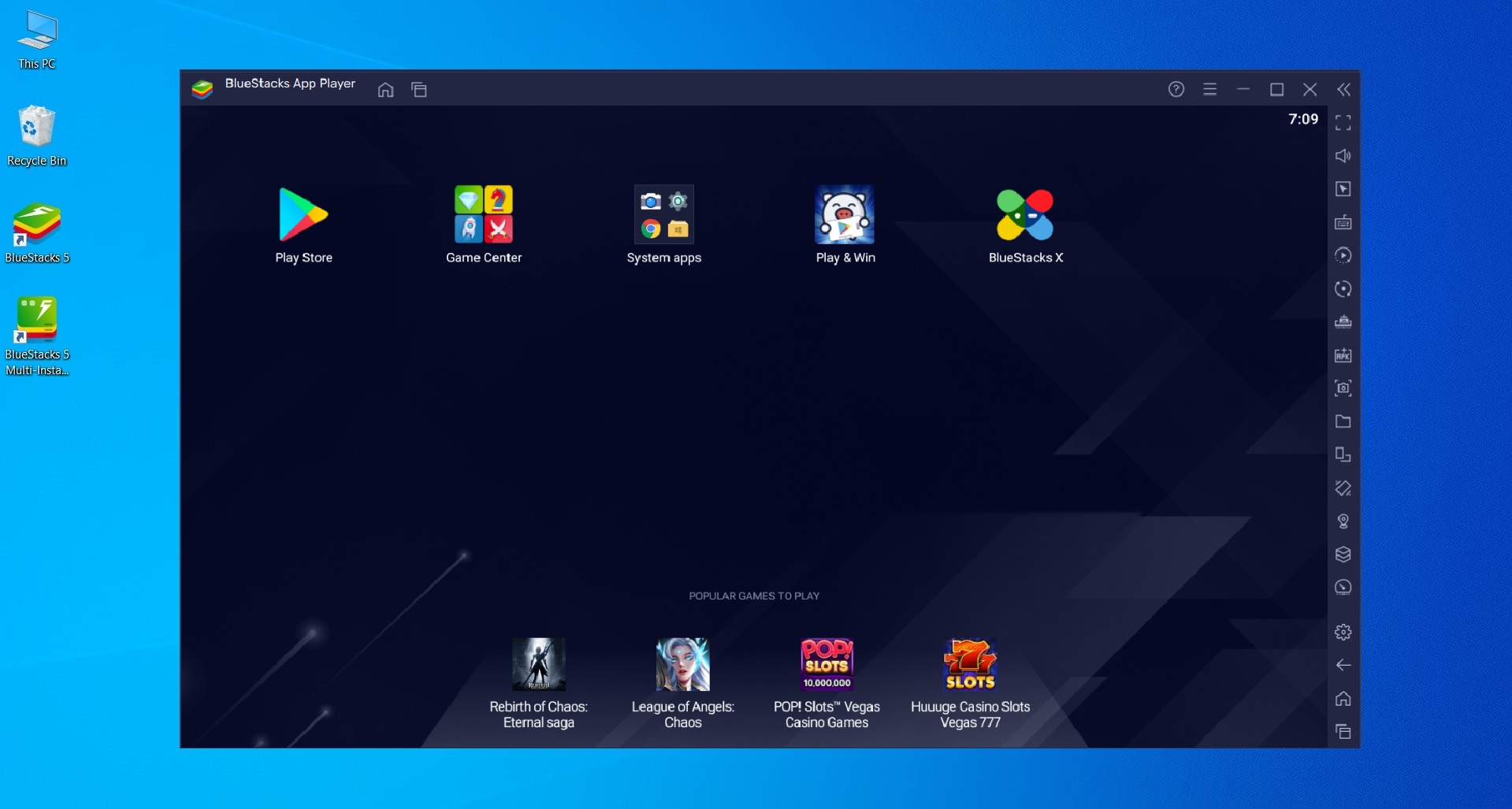
LDPlayer
Эмулятор на ПК для игр на Android. Имеет простой интерфейс, поддерживает большинство популярных игр и позволяет записывать игровой процесс.
В отличие от других эмуляторов у него меньше настроек, зато работает стабильно и совместим с разными версиями Android.
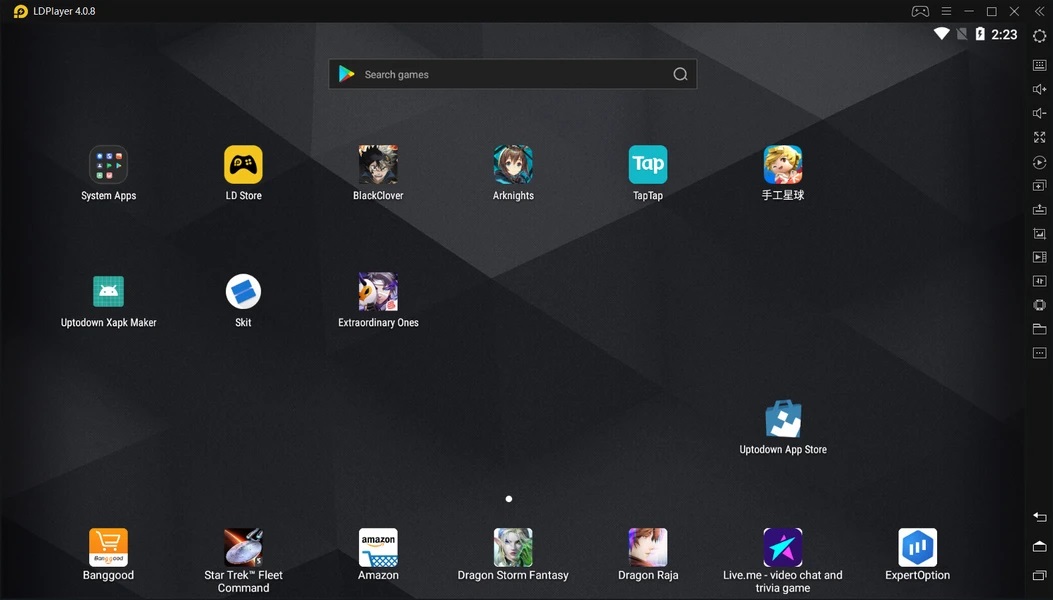
NoxPlayer
Аналог блюстакс с функциями улучшения игрового процесса. Он поддерживает различные версии андроид, позволяет запускать несколько приложений одновременно и предлагает много настроек для кастомизации.
В играх NoxPlayer показывает достаточно высокую производительность, но при больших нагрузках может быть нестабильным. Еще в интерфейсе есть реклама.
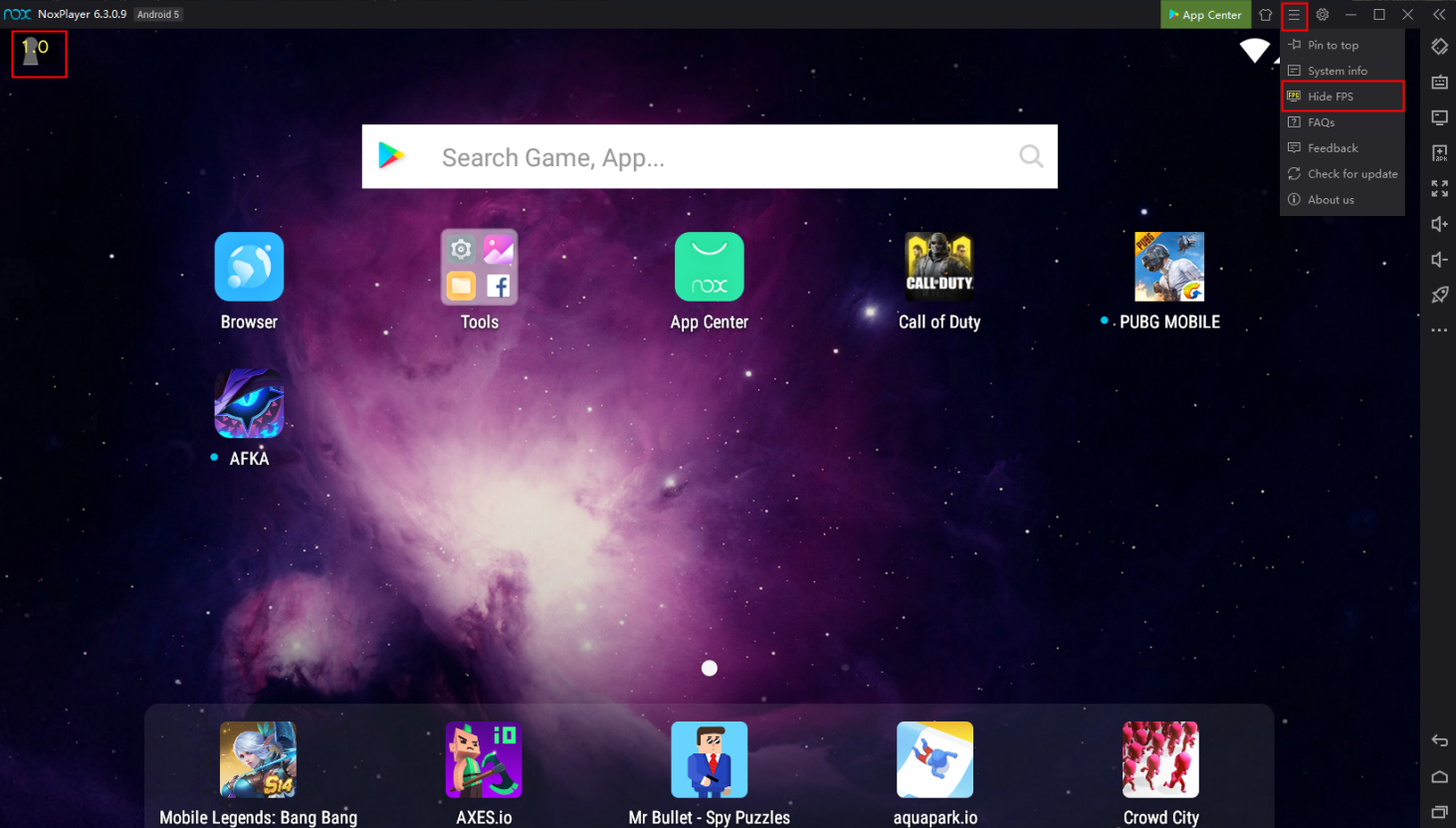
MEmu Play
Эмулятор игр с высокой производительностью. Включает настройки управления и возможность установки APK-файлов. Подойдет пользователям, которые ищут простой, но стабильный инструмент.
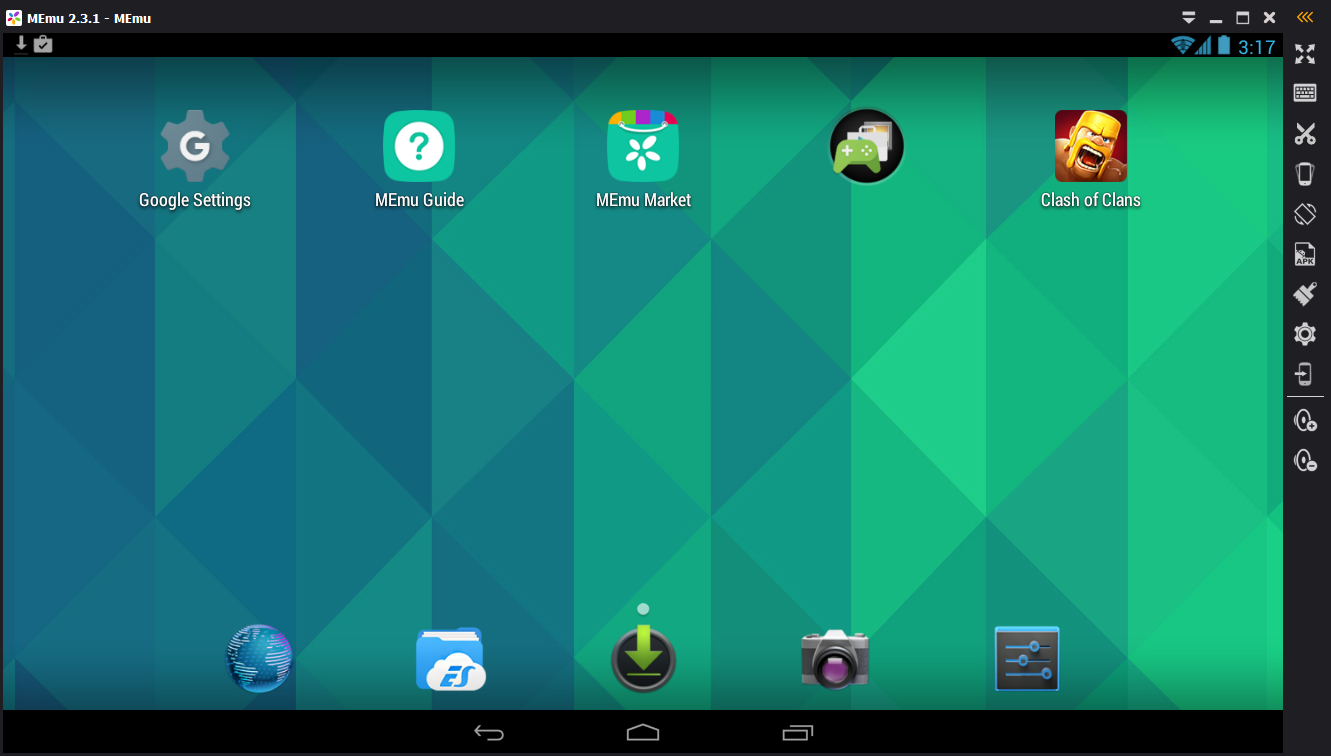
Genymotion
Эмулятор на ПК для профессиональных разработчиков. Подходит для тестирования приложений на разных версиях Android. Позволяет создавать виртуальные устройства с разными конфигурациями и настраивать интеграцию с Android Studio.
По подписке доступны дополнительные функции: профессиональные виджеты, последняя версия Android и поддержка по электронной почте.
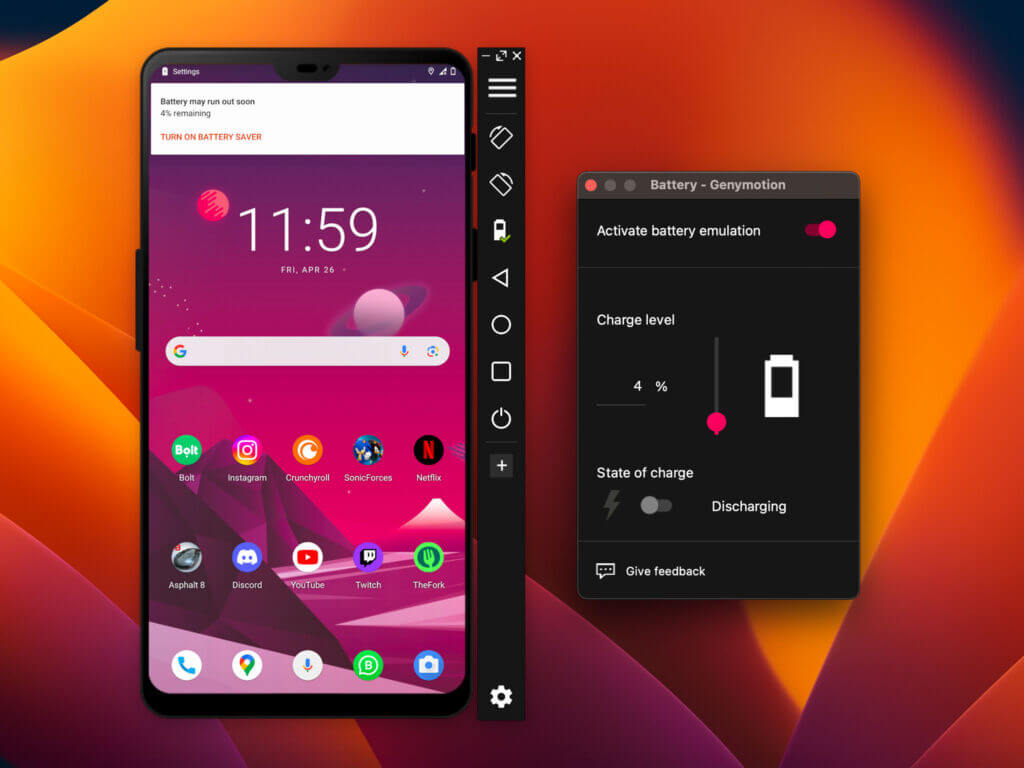
Android Studio AVD
Эмулятор телефона, встроенный в Android Studio. Позволяет разработчикам тестировать приложения в виртуальной среде, имитирующей устройства Android с разными конфигурациями (например размер экрана, разрешения и т.д.)
Android Studio AVD поддерживает отладку в режиме реального времени и может использовать камеру компьютера для имитации камеры телефона. Из минусов — эмулятор потребляет значительные ресурсы и может замедлить работу ПК.
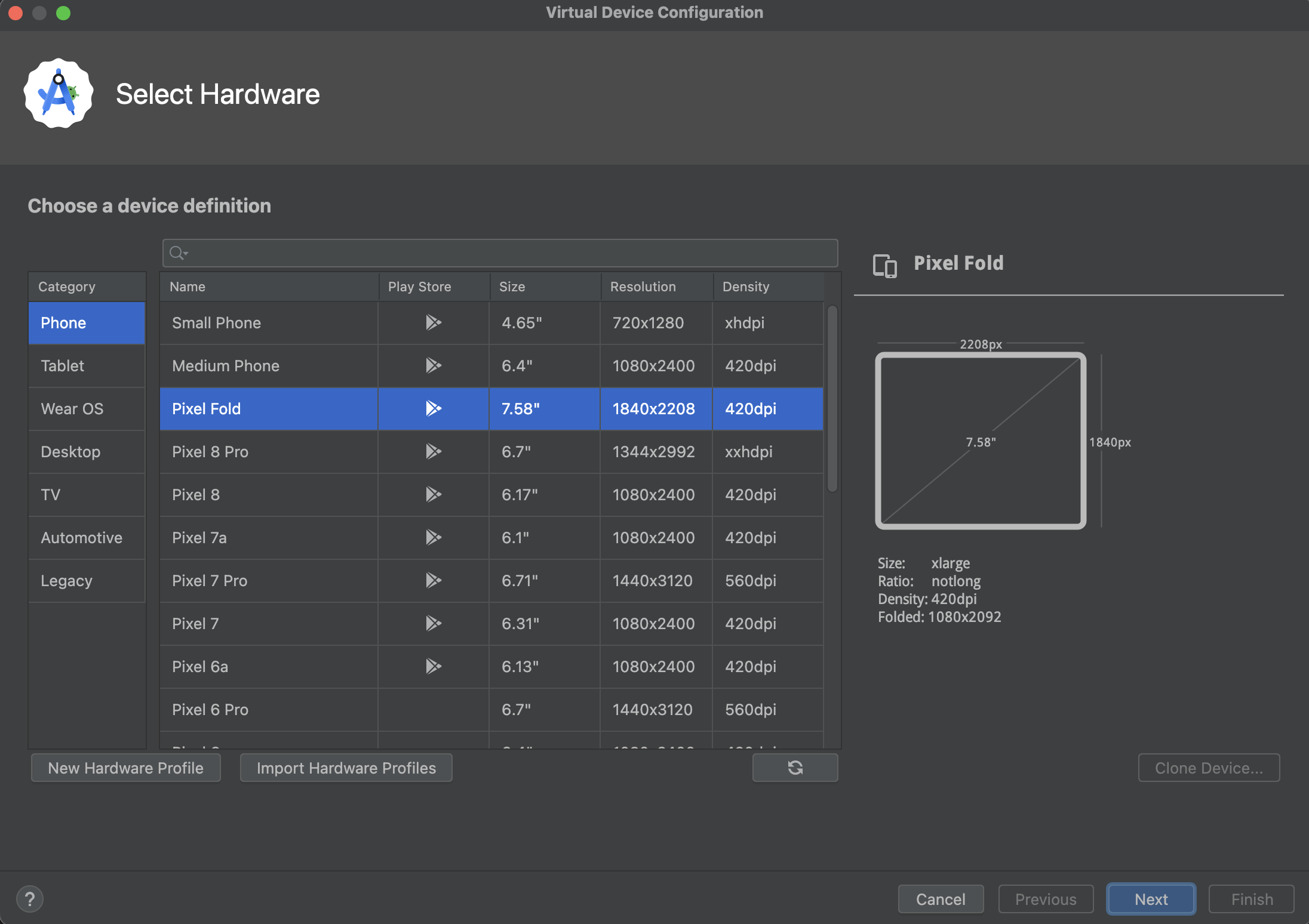
Remix OS Player
Эмулятор телефона на ПК с пользовательским интерфейсом, похожим на Windows. Предоставляет полноценную версию Android с доступом к Play Store и для большинства приложений показывает хорошую производительность. Но по сравнению с другими эмуляторами предлагает меньше доступных функций.
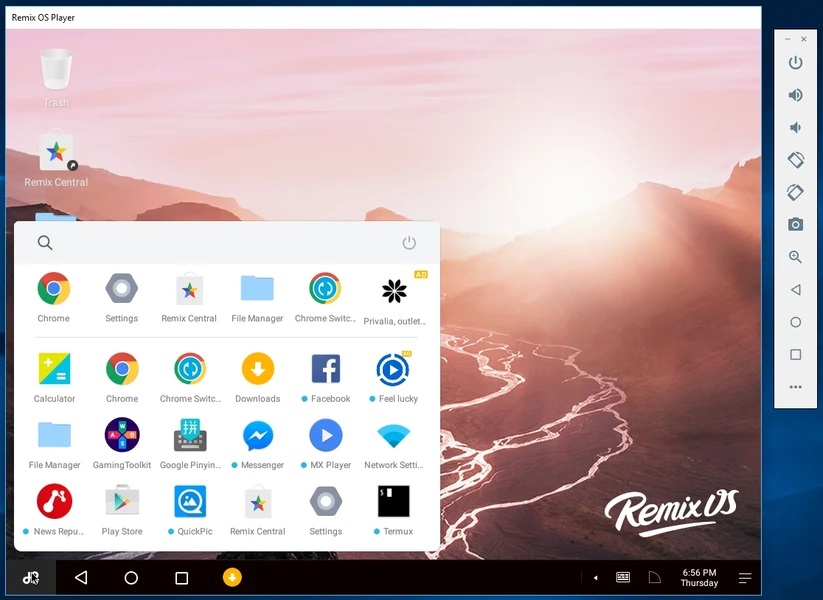
KoPlayer
Производительный emulator для геймеров — легкий в установке, позволяет записывать игровой процесс, но поддерживает не все приложения. Подойдет тем, кто ищет простой инструмент для мобильных игр.
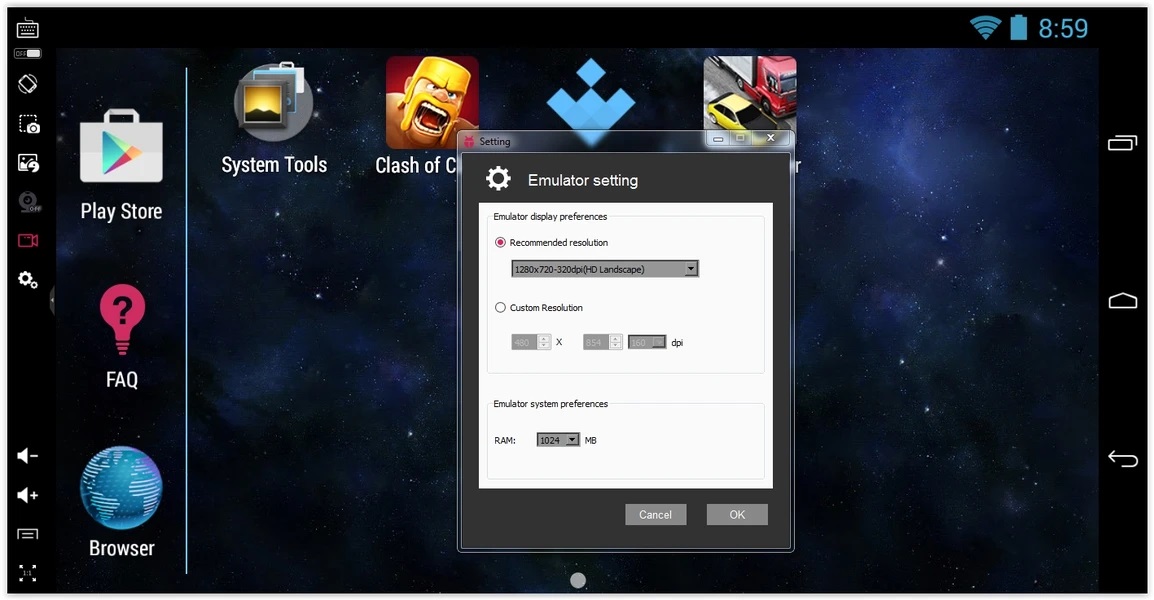
ARChon
Базовый emulator для Android-приложений. У него небольшой вес и доступные системные требования. Подходит для запуска небольших приложений, но для сложных игр может не хватить производительности.
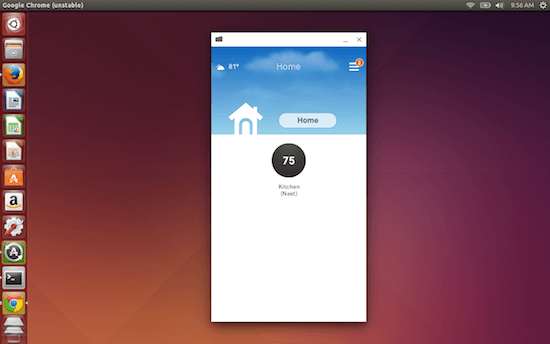
Какой эмулятор лучше?
У каждого эмулятора телефона есть свои плюсы и минусы. Чтобы подобрать подходящий инструмент, учитывайте:
- Вашу цель: для игр лучше выбрать производительные эмуляторы андроид с поддержкой геймпадов, например BlueStacks или NoxPlayer. Для тестирования подойдут Genymotion или Android Studio AVD. Если нужно просто открыть мобильное приложение, можно взять простой эмулятор типа ARChon или MEmu Play.
- Производительность: некоторые эмуляторы потребляют значительные ресурсы. Убедитесь, что у вас достаточно оперативной памяти и мощности процессора для выбранного приложения.
- Совместимость: проверьте, поддерживает ли симулятор андроид ваши игры и приложения.
- Удобство: новичкам лучше выбрать эмулятор с простым интерфейсом, типа BlueStacks или LDPlayer.
- Настройки: оцените дополнительные функции эмулятора, например кастомизацию управления, запись экрана и т.д.
- Актуальность: убедитесь, что эмулятор телефона регулярно обновляется. Также плюсом будет активное сообщество — это поможет решить возможные проблемы и получить помощь при необходимости.
Попробуйте разные программы, чтобы найти эмулятор на ПК, который вам подойдет. Также можно изучить отзывы пользователей, чтобы оценить стабильность и производительность приложения.
Главное об Android-эмуляторах
- Эмулятор — это виртуальный телефон на ПК. С его помощью можно открывать мобильные приложения на Windows, macOS и других операционных системах.
- Чаще всего эмуляторы ПК используют для запуска игр и тестирования приложений на разных версиях Android.
- Некоторые эмуляторы больше подходят геймерам, другие — профессиональным разработчикам.
- У эмулятора смартфона для компьютера часто есть дополнительные функции, например настройка управления или запись игрового процесса.
- При выборе эмулятора проверьте совместимость с вашим приложением и системные требования к оперативной памяти и процессору.